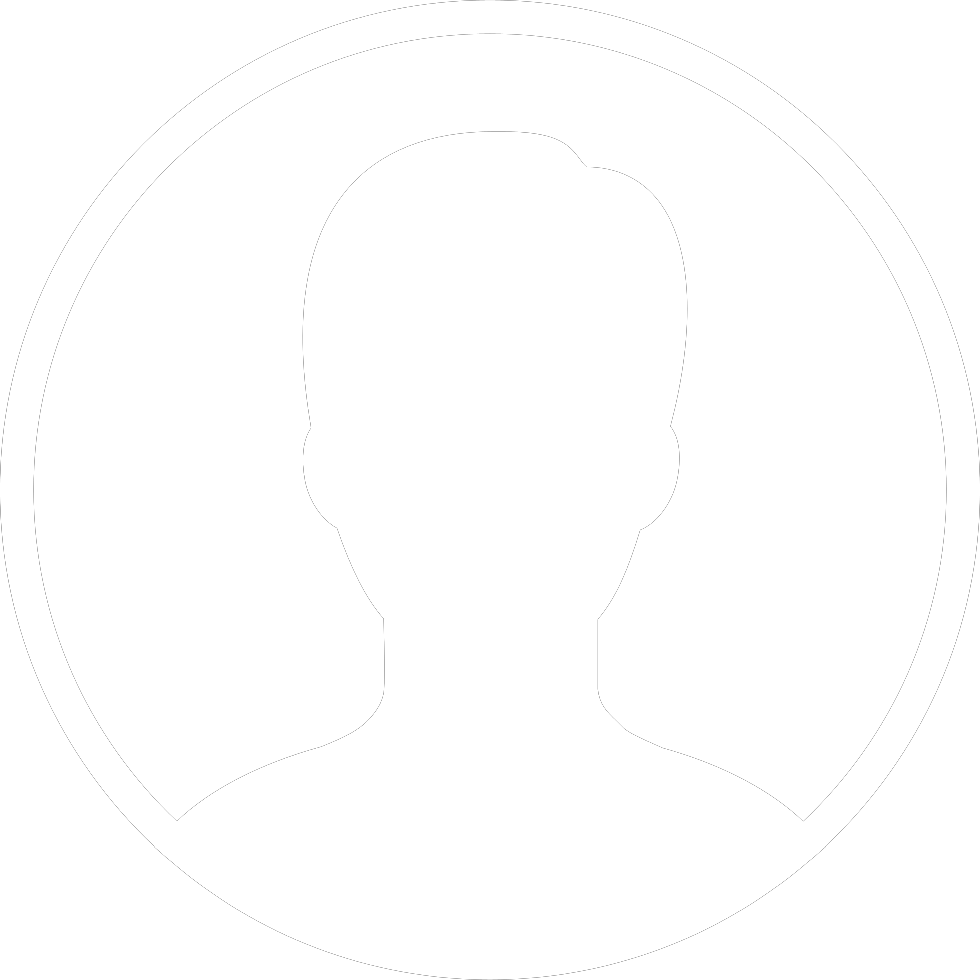| |
Мониторинг состояния | Графики работы | Уведомления |
|
| Фотон-150-50- |  |
Компания «а-электроника» запустила сервис интернет мониторинга для производимых контроллеров заряда «Фотон-150-50-IoT». Это сервис для сбора, хранения, обработки и отображения информации о работе контроллера. Интернет мониторинг позволяет наблюдать за контроллером удаленно. Сервис имеет функции:
1. Просмотр текущего состояния контроллера.
2. Просмотр графиков изменения параметров контроллера во времени.
3. Сбор статистики о работе контроллера.
Подключение сервиса интернет мониторинга происходит в два этапа. Сначала осуществляется вход на внутренний сайт контроллера и установка настроек. Затем уже получивший настройки контроллер переводится на подключение к существующей беспроводной сети и начинает отправлять данные в сервис мониторинга. Для подключения выполняется следующая последовательность действий:
1) Настройка контроллера через меню программирования. Производится во вкладке «Беспроводной интерфейс». Устанавливаются значения:
• Wifi модуль –Включен.
• Режим Wifi –собственная сеть PHOTON.


Рис.№1. Настройка контроллера через меню программирования.
После данных операций включается собственная WIFI сеть контроллера с названием «PHOTON».
2) Подключение терминала к сети «PHOTON». Пароль сети из 8 цифр находится в меню программирования контроллера, вкладка «Беспроводной интерфейс»/«Пароль собственной сети».
3) Ввод на терминале в адресной строке браузера адреса сайта контроллера 10.10.10.10.
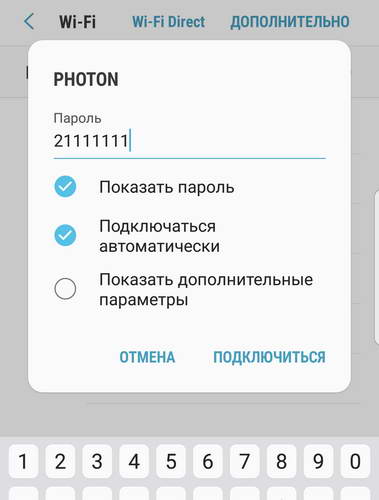
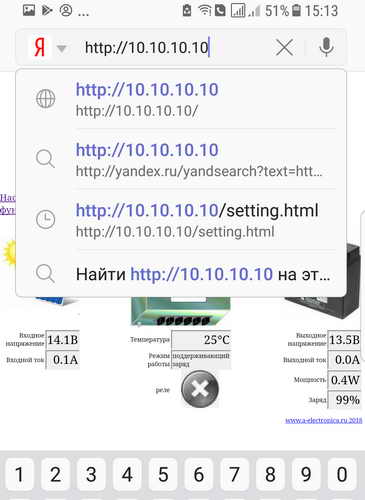
Рис.№2.Подключение терминала к сети «PHOTON».
После выполнения вышеперечисленных операций сайт контроллера «Фотон-150-50-IoT» открывается в браузере терминала. На сайте контроллера осуществляется переход по ссылке на страницу «сетевые настройки».
4) Около контроллера должна быть беспроводная сеть с доступом в Интернет. Имя и пароль этой сети заносятся в соответствующие поля на вкладке «подключение к сети WIFI». Также на вкладке «сервис облачного мониторинга» вводятся следующие значения: в поле «сайт» значение mon.a-electronica.ru. А в поле «ключ авторизации» вводится код доступа. Код доступа запрашивается пользователем в техническом чате на сайте компании «а-электроника».
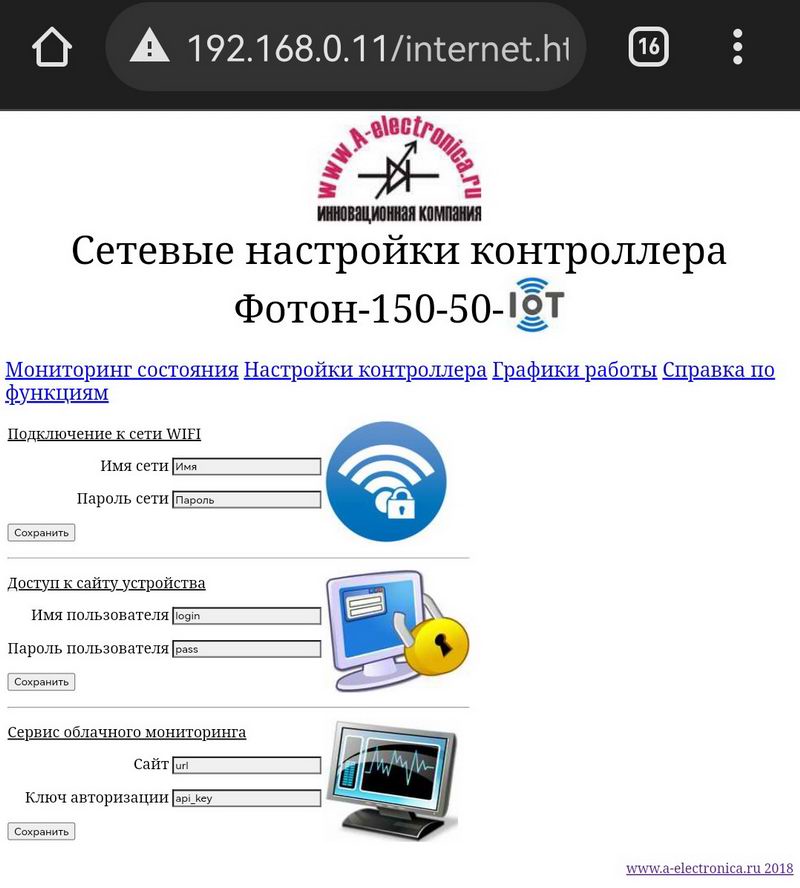
Рис.№3. Установка имени, пароля сети, сервера мониторинга и кода доступа на сайте контроллера.
5) Настройка контроллера через меню программирования. Производится во вкладке «Беспроводной интерфейс». Устанавливаются значения:
• Wifi модуль –Включен.
• Режим Wifi –Подключение к точке доступа.
После выполнения операций контроллер подключается к выбранной сети WIFI. Статус подключения и присвоенный сетью IP адрес контроллера отображается на последней вкладке ЖКИ индикатора контроллера в режиме работы.

Рис.№5. Экран контроллера при подключении к сети WIFI.
После подключения сервиса интернет мониторинга пользователь получает доступ к данным контроллера через интернет. Сайт сервиса находится по адресу mon.a-electronica.ru . Для авторизации пользователя используется тот же самый код доступа, что был введен в поле «ключ авторизации» контроллера.
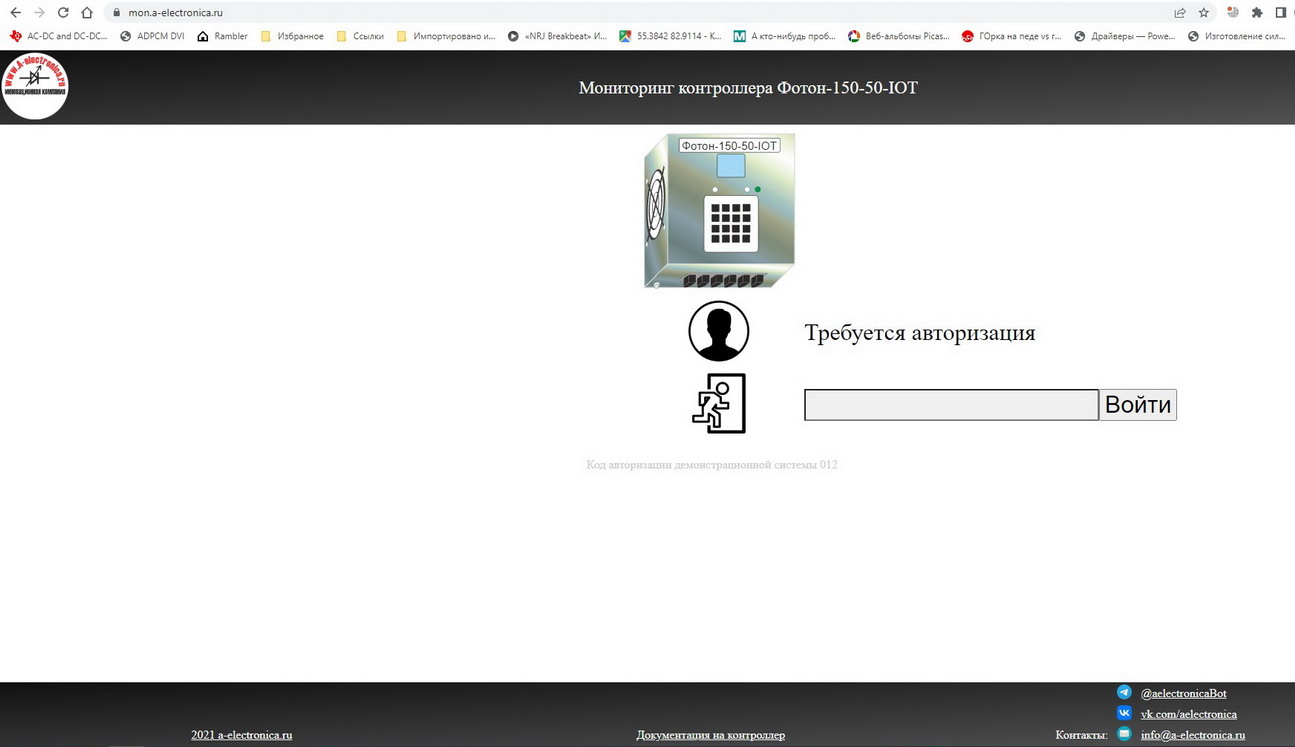
Рис.№6. Авторизация в сервисе мониторнга.